Samsung 940NW Bedienungsanleitung Seite 1
Stöbern Sie online oder laden Sie Bedienungsanleitung nach Fernseher & Monitore Samsung 940NW herunter. Samsung 940NW Korisnički priručnik Benutzerhandbuch
- Seite / 73
- Inhaltsverzeichnis
- LESEZEICHEN
- SyncMaster 740NW / 940 NW 1
- Znakovlje 2
- Napajanje 2
- Postavljanje 4
- Čišćenje 5
- SyncMaster 740NW 10
- SyncMaster 940NW 14
- Natural Color 26
- Locked 40
- Brightness 41
- MagicBright 41
- Picture 42
- Information 47
- MENU (izbornik) Opis 48
- Information 48
- Instalacija 49
- Deinstalacija 49
- { Rezolucija: 1280 X 720 71
Inhaltsverzeichnis
Instalacija pogonskog sklopa Instalacija programa SyncMaster 740NW / 940 NW
Molimo provjerite da se sljedeće komponente nalaze u kompletu s monitorom. Ako neke komponente nedostaju, obratite se svom dobavljaču. Za kupnju
Kratke upute za montažuJamstveni list/ Registracijska kartica (Nije priložen u svim državama)Upute za korisnike, pogonski sklop monitora, Natural Co
Iako su ih naši inženjeri pažljivo birali, pretkonfigurirane vrijednosti možda neće biti idealne za vaš ukus i osjećaj udobnosti pri gledanju. U t
RGB IN portSpojite signalni kabel na 15-pinski D-sub priključak na stražnjoj strani monitora. Kensington Lock Kensington lock je uređaj koji se ko
Molimo provjerite da se sljedeće komponente nalaze u kompletu s monitorom. Ako neke komponente nedostaju, obratite se svom dobavljaču. Za kupnju
Monitor i HAS postolje Priručnik Kratke upute za montažuJamstveni list/ Registracijska kartica (Nije priložen u svim državama)Upute za korisnik
Gumb MENU [ ] Otvara OSD izbornik. Upotrebljava se za izlaz iz OSD izbornika ili povratak na prethodni izbornik. MagicBright™ Gumb [] MagicBri
plavi dok monitor sprema podešenja. Vidi funkciju PowerSaver opisanu u priručniku za ostale detalje u svezi s funkcijama uštede energije. Ako želite
Spajanje monitora Spojite mrežni kabel monitora na mrežni priključak na stražnjoj strani monitora. Utaknite priključni kabel monitora u najbližu u
Postavljanje monitora Monitor i podnožje Stavljanje podloge Ovaj monitor prihvaća 75,0 mm x 75,0 mm VESA odgovarajuću prirubnicu konzolnog
Znakovlje Ukoliko se ne pridržavate uputa pod ovim simbolom, može doći do ozljeda ili do oštećenja uređaja. Zabranjeno Obavezno pročitajt
montažu proizvoda. zZa montiranje monitora na zid trebali biste kupiti komplet za montiranje koji vam omogućuje montiranje monitora na udaljenosti od
Instalacija upravljačkog program monitora (Ručna) Windows Vista | Windows XP | Windows 2000 | Windows ME | Windows NT | Linux Kad Vas operat
korištenje. Ako se prikaže poruka “Windows needs…”("Windows zahtijeva…"), kao što je prikazano na slici ispod, pritisnite "Continue&quo
9. S popisa modela monitora na zaslonu odaberite model koji odgovara vašem monitoru i pritisnite "Next"(Sljedeće). 10. Na sljedećim z
4. Pritisnite gumb "Properties" (svojstva) na predlošku "Monitor" i izaberite predlošku "Driver" (upravljački prog
8. Ako vidite sljedeći prozor s porukom, pritisnite gumb "Continue Anyway" (Ipak nastavi). Zatim pritisnite gumb "OK". Ov
5. Pritisnite "Driver" (Upravljački program) i zatim pritisnite na "Update Driver.." (Ažurirati upravljački program) i zatim priti
Softverski program Natural Color Jedan od novijih problema kod uporabe računala je taj da boja slika ispisanih pisačem ili drugih slika skeniranih s
Spajanje monitora Spojite mrežni kabel monitora na mrežni priključak na stražnjoj strani monitora. Utaknite priključni kabel monitora u najbližu u
Postavljanje monitora Monitor i podnožje HAS postoljeA. Blokada u stalku Stavljanje podloge Ovaj monitor prihvaća 75,0 mm x 75,0 mm VES
Nemojte koristiti oštećeni ili labavi utikač. zTo može uzrokovati strujni udar ili požar. Nemojte izvlačiti utikač povlačanjem priključnog ka
Obično postolje HAS postolje Monitor Prirubnica konzolnog nosača (Izborno) 1. Isključite monitor i izvucite priključni kabel. 2. Položite LC
4. Ako vidite sljedeći prozor s porukom, pritisnite gumb "Continue Anyway" (Ipak nastavi). Zatim pritisnite gumb "OK". (Micros
3. Pritisnite "Personalization"(Prilagođavanje), a zatim "Display Settings"(Postavke prikaza). 4. Pritisnite "Advan
7. Provjerite potvrdni okvir "Browse my computer for driver software"(Pregledaj moje računalo za softver upravljačkog programa) i priti
Microsoft® Windows® XP operativni sustav 1. Umetnite CD u CD-ROM jedinicu. 2. Pritisnite "Start" —> "Control Panel"
5. Pritisnite "Update Driver.." (ažurirati upravljački program) i izaberite "Install from a list or.." (instalirati s popisa
Ovaj upravljački program za monitor ima ovjereni MS logotip i instalacija neće oštetiti operativni sustav. Ovaj ovjereni upravljački program se nal
gumb "Yes" (Da). Još pritisnite gumb "Finish" (Završiti) i zatim gumb "Close" (Zatvoriti). Microsoft® Windows® Mill
Jedan od novijih problema kod uporabe računala je taj da boja slika ispisanih pisačem ili drugih slika skeniranih skenerom ili snimljenih digitalnom
1.[ ]Otvara OSD izbornik. Upotrebljava se za izlaz iz OSD izbornika ili povratak na prethodni izbornik. 2.[ ]Uskladi stavke u izborniku.3. [ ]Aktivi
Postavljanje Ako će monitor biti postavljen na mjestima za koja su karakteristične velike koncentracije prašine, visoke ili niske temperature
MENU (izbornik) OpisAUTO Kad je pritisnuta 'AUTO' tipka, pojavljuje se ekran automatskog podešavanja na sredini animiranog ekrana. (Raspolož
LockedPritisnite i držite gumb Menu 5 sekundi ili više da biste blokirali OSD. (U tom slučaju se neće prikazati zaslon za podešavanje čak i ako pritis
MENU (izbornik) Opis BrightnessKad OSD nije na ekranu, pritisnite tipku za usklađivanje jakosti svijetla. Picture Brightness Contrast Color Ma
MENU (izbornik) OpisPočetak rada/StopBrightnessZaslonske izbornike možete upotrijebiti da biste izmijenili svjetlinu u skladu s vlastitim sklonostima.
MENU (izbornik) OpisPočetak rada/StopMagicColorMagicColor je nova tehnologija koju je Samsung ekskluzivno razvio kako bi poboljšao prikaz digitalnih s
Image MENU (izbornik) OpisPočetak rada/StopCoarseUklanja smetnje poput okomitih linija. Grubo podešavanje može pomaknuti područje prikaza slike. M
MENU (izbornik) OpisPočetak rada/StopLanguageMožete birati između 9 jezika. Napomena: Izabrani jezik utječe samo na jezik OSD-a. Nema utjecaja na rad
MENU (izbornik) OpisPočetak rada/StopImage ResetParametri slike su zamijenjeni tvornički zadanim vrijednostima. [MENU → , → → , → → , → MENU]Colo
MENU (izbornik) OpisInformationPrikazuje izvor videa, mod prikaza na OSD ekranu. [MENU → , → MENU]
Instalacija 1. Umetnite instalacijski CD u CD-ROM uređaj. 2. Kliknite instalacijsku datoteku za MagicTune™ . 3. Odaberite jezik instalacije i kli
Proizvod nemojte instalirati na mjesta gdje je slaba ventilacija, primjerice na policu, u ormar i sl. zSvako povećanje unutarnje temperature može pro
Program MagicTune™ moguće je deinstalirati samo pomoću mogućnosti "Add or Remove Programs" u Control Panelu (Upravljačkoj ploči) operacijsko
Provjera stavki Prije nego što pozovete servis, pročitajte ovo poglavlje kako biste ustanovili da li možete sami riješiti problem. Ako Vam je potr
Zaslon ima čudne boje ili je crno-bijel.Prikazuje li zaslon samo jednu boju kao da gledate zaslon kroz celofan? Provjerite spoj signalnog kabela. Uvj
and Play monitor' pretraživanjem novog hardvera. MagicTune™ je dodatni softver za monitor. Neke grafičke kartice možda ne podržavaju vaš monito
Samo-test Samo-test | Upozoravajuće poruke | Radni uvjeti | Korisni savjeti Vaš monitor može vršiti samo-test koji Vam omogućuje da provjeri
Ako na zaslonu nema slike ili se pojavi poruka "Not Optimum Mode","Recommended mode 1280 X 720 60 Hz", odspojite kabel od računala
Provjera stavki Prije nego što pozovete servis, pročitajte ovo poglavlje kako biste ustanovili da li možete sami riješiti problem. Ako Vam je potr
Zaslon ima čudne boje ili je crno-bijel.Prikazuje li zaslon samo jednu boju kao da gledate zaslon kroz celofan? Provjerite spoj signalnog kabela. Uvj
and Play monitor' pretraživanjem novog hardvera. MagicTune™ je dodatni softver za monitor. Neke grafičke kartice možda ne podržavaju vaš monito
Samo-test Samo-test | Upozoravajuće poruke | Radni uvjeti | Korisni savjeti Vaš monitor može vršiti samo-test koji Vam omogućuje da provjeri
Čistite mekom krpom natopljenom preporučenim deterdžentom. Ako je konektor između utikača i pina prašan ili prljav, očistite ga suhom krpom. zPrlj
Ako na zaslonu nema slike ili se pojavi poruka "Not Optimum Mode","Recommended mode 1440 x 900 60 Hz", odspojite kabel od računala
Opće specifikacije OpćenitoNaziv modela SyncMaster 740NWLCD panelVeličina Širina 17 inča dijagonalno (43 cm)Područje prikaza 372,5 mm (H) x 209 mm
Radni uvjetiRadna temperatura 10°C ~ 40°C(50°F ~ 104°F) Vlaga 10 % ~ 80 %, bez kondenzacijeTemperatura skladištenja -20°C ~ 45°C (-4 °F ~113 °F ) Vl
Ako je signal koji prenosi računalo isti kao i sljedeća pretprogramirana podešenja, zaslon će se automatski podesiti. Međutim, ako je signal razli
Opće specifikacije OpćenitoNaziv modela SyncMaster 940NWLCD panelVeličina Širina 19 inča dijagonalno (48 cm)Područje prikaza 408,24mm(H) x 255,15mm
439 x 360,7 x 200 mm / 17,2 x 14,2 x 7,8 inča (s osnovnim postoljem) / 4,7 kg / 10,3 (Ibs)Dimenzije (ŠxVxD) / Težina (HAS postolje)439 x 327,3 x 200 m
učinkovitu potrošnju energije. Pretprogramirana podešenja Ako je signal koji prenosi računalo isti kao i sljedeća pretprogramirana podešenja, zas
Vertikalna frekvencijaKao i fluorescentna svjetiljka, zaslon mora ponavljati istu sliku puno puta u sekundi da bi se korisniku prikazala slika. Fre
Kontaktirajte SAMSUNG WORLDWIDE (SAMSUNG ŠIROM SVIJETA) Ako imate pitanja ili komentara u vezi s proizvodima tvrtke Samsung, obratite se centru za
Europe BELGIUM 02 201 2418 http://www.samsung.com/beCZECH REPUBLIC 844 000 844 http://www.samsung.com/czDENMARK 70 70 19 70 http://www.samsung.com/dkF
Ako Vam monitor padne ili se kućište ošteti, isključite monitor i izvucite kabel iz utičnice. Obratite se Service Center (servisnom centru) . zMonit
MALAYSIA 1800-88-9999 http://www.samsung.com/myPHILIPPINES 1800-10-SAMSUNG (7267864) http://www.samsung.com/phSINGAPORE 1800-SAMSUNG (7267864) http://
Za bolji prikaz 1. Prilagodi rezoluciju računala i ekrana u kontrolnom panelu računala na dolje opisan način kako biste postigli najbolju kvalitetu
INFORMACIJE O PROIZVODU (izbjegavanje zadržavanja slike) Na LCD monitorima i televizorima može prilikom prebacivanja s jedne slike na drugu doći do p
- Svakih 30 minuta zamijenite znakove pokretnom slikom. Primjer)Najbolji način zaštite monitora od zadržavanja slike jest pokretanje čuvara zaslona
Ako duže vrijeme gledate određeni ekran slika može postati nejasna. zPromijenite na mod štednje energije ili postavite pokrenut sliku (screensaver)
Na proizvod nemojte stavljati omiljene dječje predmete (ili bilo što njima zanimljivo). zDjeca se mogu pokušati popeti kako bi dohvatila taj predmet.
Weitere Dokumente für Fernseher & Monitore Samsung 940NW
















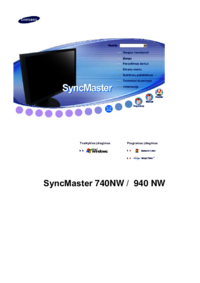



 (54 Seiten)
(54 Seiten) (89 Seiten)
(89 Seiten) (19 Seiten)
(19 Seiten) (78 Seiten)
(78 Seiten) (115 Seiten)
(115 Seiten) (90 Seiten)
(90 Seiten)







Kommentare zu diesen Handbüchern